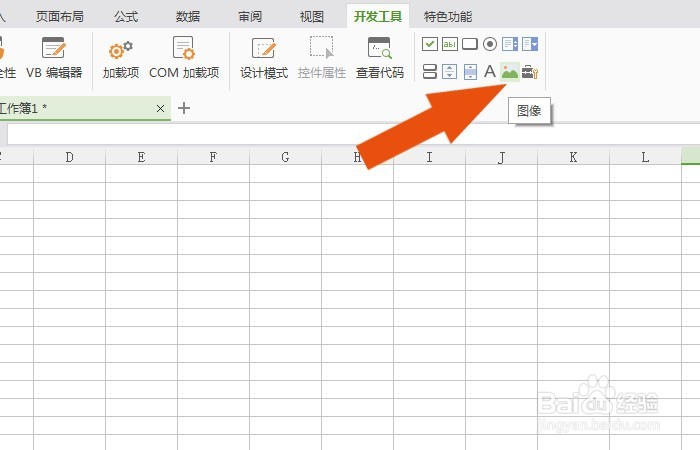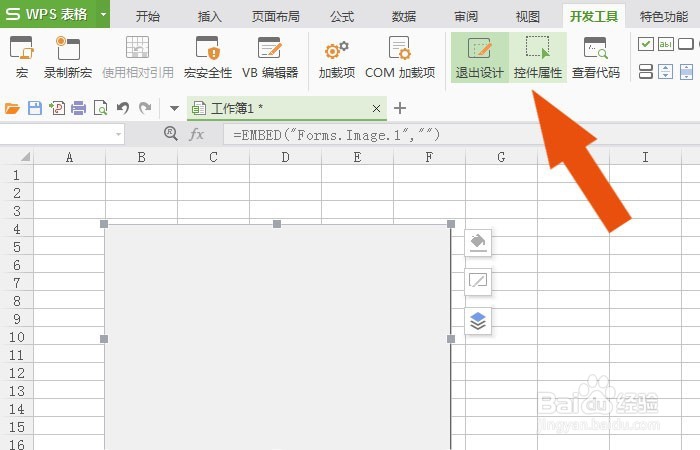WPS表格中如何使用VBA切换按钮控件
1、 打开WPS软件,鼠标左键单击【开发工具】,并选择【图片】控件,如下图所示。
2、 接着,在表格中,绘制出图片控件的框,如下图所示。
3、 然后,鼠标左键单击图片控件的属性,并添加一个图片,如下图所示。
4、 接着,鼠标左键单击【开发工具】,并选择【切换按钮控件】控件,如下图所示。
5、 然后,在表格中绘制出切换按钮控件,并单击【查看代码】的按钮,如下图所示。
6、 接着,在VBA代码编辑窗口上输入代码,用于显示和隐藏图片的代码,如下图所示。
7、 最后,鼠标左键单击切换按钮控件,可以看到,图片可以显示或隐藏了,如下图所示。这样在WPS表格中就学会使用VBA的切换按钮控件了。
声明:本网站引用、摘录或转载内容仅供网站访问者交流或参考,不代表本站立场,如存在版权或非法内容,请联系站长删除,联系邮箱:site.kefu@qq.com。
阅读量:29
阅读量:26
阅读量:48
阅读量:32
阅读量:45